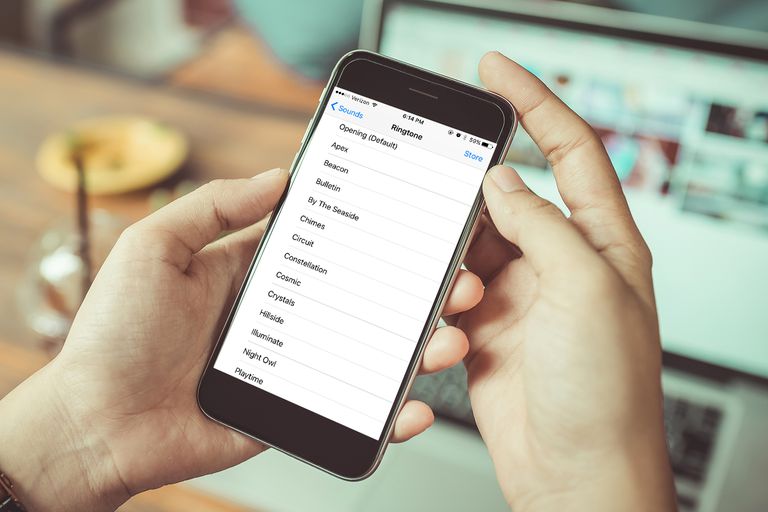Mùa đông đang đến gần rồi bạn ơi, sẽ còn điều gì tuyệt vời hơn khi ta được chùm trong chăn bông ấm áp và thưởng thức những giai điệu dịu dàng, vui tươi từ chính điện thoại của mình phải không nào. Dưới đây là một số cách cài nhạc chuông cho iphone nhanh nhất dành cho bạn, hãy cùng tìm hiểu ngay thôi nào.
Cách cài nhạc chuông cho Iphone 6
- Để tải bài hát yêu thích làm nhạc chuông cho điện thoại của bạn chỉ cần tải về ứng dụng tải nhạc GarageBand
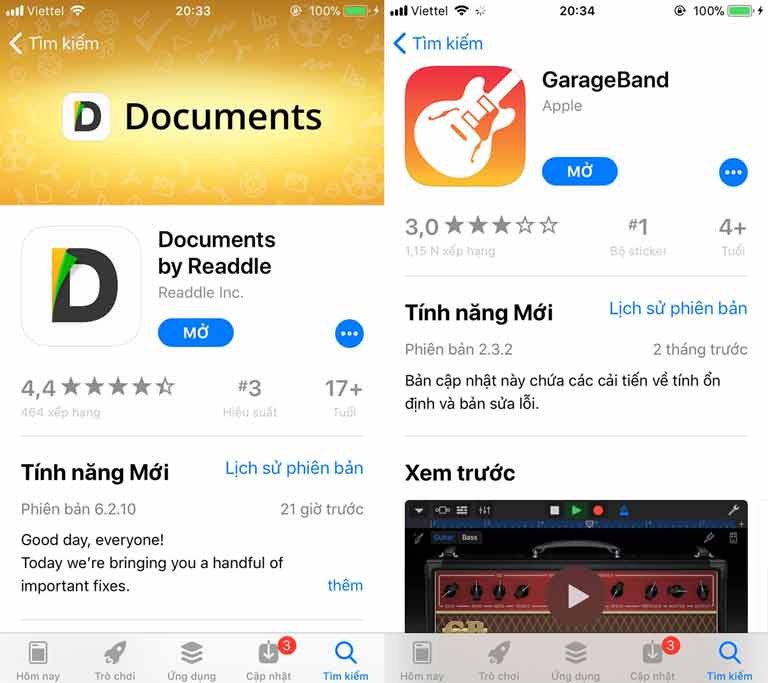
- Sau khi ứng dụng được cài đặt trên máy, hãy khởi động bằng cách nhấn vào nút Smart Drums
- Chọn bài hát mà bạn muốn cài làm nhạc chuông
- Nhấp vào biểu tượng View và Loop Browser rồi chọn Music
- Vào phần bài hát đã add vào ứng dụng, kéo vào track để chỉnh nhạc
- Bôi đen đoạn mà bạn muốn chọn làm nhạc chuông cho Iphone, saved lại và đổi tên cho đoạn nhạc ở mục Title
- Nhấn share, rồi chọn biểu tượng cái chuông để lưu về kho nhạc
- Vào kho và thưởng thức giai điệu nhạc chuông của bạn
Cách cài nhạc chuông cho iphone 6s, 6s plus bằng ITunes
- Cài đặt phần mềm Format Factory về máy tính để chuyển file nhạc sang định dạng m4r chỉ trong chưa đầy 40 giây
- Tải về máy tính ứng dụng ITunes phiên bản mới nhất. Cắm rắc Iphone ( phần cáp) vào máy tính rồi mở phần mềm ITunes lên
- Kéo thả file bạn chọn dùng làm nhạc chuông vào mục Tones rồi chọn mục Iphone để đồng bộ hóa
- Vào phần Setting chọn mục Tones, Sync Tones rồi chọn Selected Tones. Chọn File nhạc chuông mà mình vừa kéo thả, click Apply để lưu file nhạc về kho nhạc chuông của máy
- Truy cập phần âm thanh trong máy rồi chọn nhạc chuông cùng file nhạc mà bạn vừa tạo để cài đặt làm nhạc chuông cho iphone của bạn.
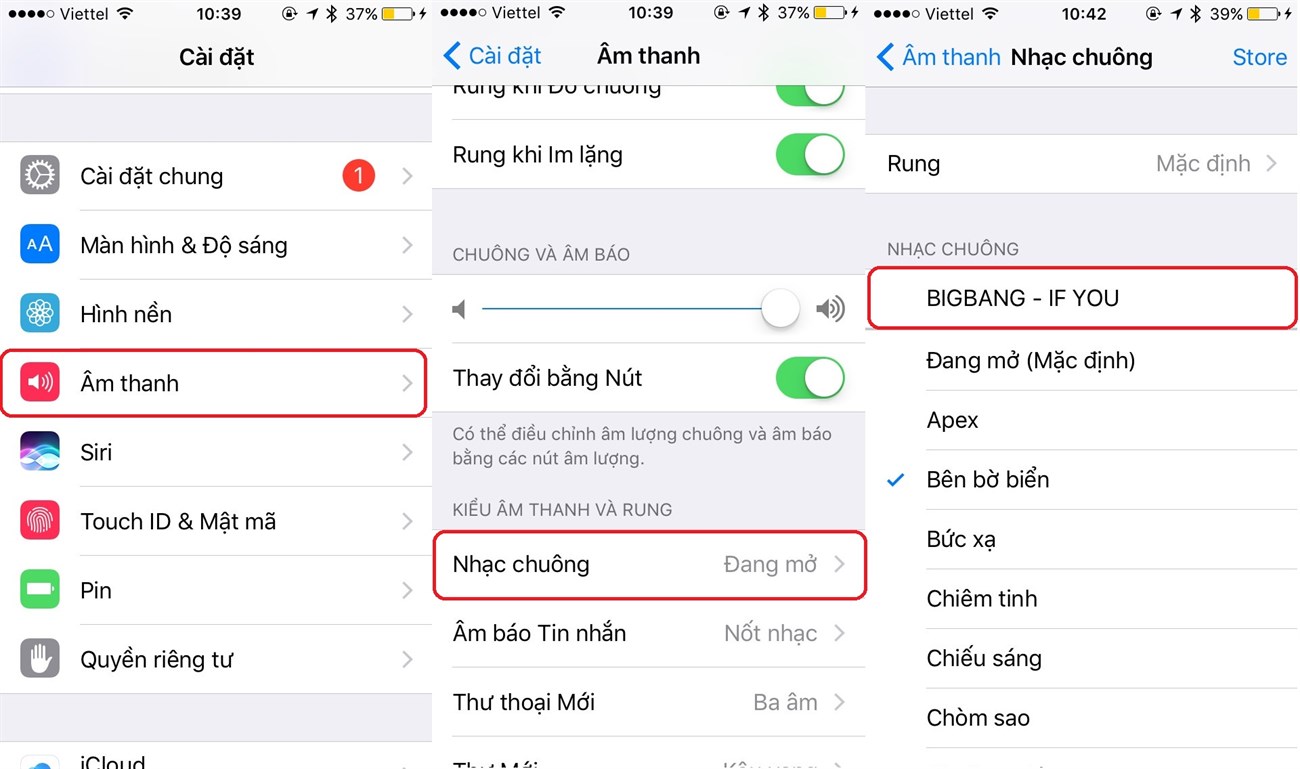
Cách tải nhạc chuông cho iphone 7
- Tải về máy tính phần mềm Winx Median Trans
- Khởi động giao diện ứng dụng
- Chọn Voice và Ringtone trên giao diện phần mềm
- Click vào Add Ringtone ở phía trên cùng màn hình rồi lựa chọn những bài hát yêu thích trên máy tính của bạn
- Bấm vào Make Ringtone để cửa sổ nhạc chuông xuất hiện
- Các bản nhạc sẽ tự động phát, khi đó bạn chỉ cần chọn đoạn nhạc mà bạn muốn dùng làm nhạc chuông cho máy ( thiết lập thời gian với 40 giây hoặc hơn)
- Nhấn OK để hoàn tất
- Vào nhạc chuông trên máy bạn, mở Sync để bắt đầu thực hiện việc chuyển nhạc chuông đã tạo ra sang điện thoại của bạn.
– Bên cạnh những cách thức tải nhạc chuông về máy thông qua máy tính cá nhân của mình bạn cũng có thể sử dụng youtube như một công cụ tuyệt vời. Dưới đây là cách tải nhạc chuông về máy bằng youtube nhanh gọn nhất:
- Vào giao diện youtube trên điện thoại của bạn
- Mở bất cứ bản nhạc, giai điệu, video âm nhạc nào mà bạn yêu thích hay đam mê với chúng từ lâu
- Sao chép địa chỉ URL rồi dán vào địa chỉ trống trên Youtube
- Click chọn Analyze, lựa chọn một video đã được cài sẵn để download
Lưu ý: Với video bạn phải tải xuống, hãy nhớ “kiểm tra tính tự động” để chuyển video về danh có âm thanh trước khi tải xuống
- Hoàn tất tải xuống, chạy phần mềm Winx Median Trans
- Music Manager-Add music thêm các tệp nhạc đã tải xuống
- Chọn biểu tượng Iphone sau đó chọn Make Ringtone
- Thực hiện đồng bộ hóa để lưu trữ nhạc chuông về máy
Cách cài nhạc chuông cho Iphone bằng Itunes
- Tải và cài đặt phần mềm itunes về máy
- Khởi động phần mềm Itunes của bạn lên
- Cắm cáp Iphone vào máy tính để truyền tải thông tin dữ liệu
- Khi đó tại giao diện màn hình chính của Itunes sẽ hiển thị lên một trình diện, bạn chỉ cần click vào nhạc rồi chọn biểu tượng library( hoặc biểu tượng âm nhạc playlist- tùy thuộc vào giao diện máy tính của bạn)
- Chọn bài hát bạn yêu thích nhất cài làm nhạc chuông, rồi chọn mục lấy thông tin
- Màn hình chính hiện lên một bảng ngang, bạn chỉ cần chọn vào phần tùy chọn, chọn đoạn nhạc (bạn chỉ nên chọn một đoạn nhạc trong bài hát mà có độ dài trong khoảng từ 30s- 40s tùy theo sở thích cá nhân của mình), trong tab của hộp thoại mở ra hãy nhớ điền thông tin thời điểm bắt đầu và kết thúc đoạn nhạc rồi mới click chuột vào ok ở phía cuối màn hình
- Vào mục tệp, click chuột vào phần chuyển đổi, tạo phiên bản AAC
- Sau khi đoạn nhạc (30s) được tạo ra, bạn bấm vào phần hiển thị trong Windows Explore để đổi tên bài hát ( tránh trùng tên của bài hát gốc) và đổi đuôi m4a sang m4r ( nếu thông báo hiện lên hãy chọn mục yes bình thường)
- Copy đoạn nhạc về Desktop để dễ sử dụng
- Bấm vào biểu tượng nhạc rồi chọn nút âm báo, chọn nhạc chuông cho Iphone rồi kéo thả nó vào âm báo nhé
- Vào cài đặt, chọn âm báo rồi thực hiện các thao tác đồng bộ hóa âm báo> áp dụng nhé.
- Hãy đeo tai nghe để thưởng thức một cách trọn vẹn nhất ca khúc mà bạn vừa tải về máy của mình thôi nào.
Lưu ý nhỏ:
- Nếu trên màn hình của bạn không có mục âm báo, đừng quá bối rối, vì bạn chỉ cần chọn vào mục sửa Menu (hoặc Edit Menu) sau đó vào mục âm báo hoặc Toner, vấn đề của bạn đã được giải quyết nhanh chóng.
- Trên những bản Itunes 12 mới đã mất đi chức năng Create AAC Version vì thế bạn sẽ cần sử dụng thêm công cụ hỗ trợ cho việc tải nhạc chuông của mình bằng cách:
- Chuẩn bị một file bài hát mong muốn, sử dụng Format Factory đổi sang định dạng m4r (cắt đúng đoạn nhạc dài 40s)
- Sau khi có file nhạc chuông chuẩn bạn mở Itunes và cắm cáp Iphone vào máy tính
- Kéo thả file nhạc vào mục Tones sau đó thực hiện đồng bộ hóa
- Đánh dấu Sync Tones trong phần Setting , chọn Selected tones rồi đánh dấu file nhạc chuông vừa kéo thả vào, rồi bấm nút chọn apply
- Chọn file nhạc chuông cá nhân và thưởng thức.
Cách cài nhạc chuông cho Iphone 4
- Tìm trong thư viện của Itunes danh sách bài hát hát bạn muốn làm nhạc chuông, sau đó chọn tác vụ Get Info để tìm thêm thông tin bài hát
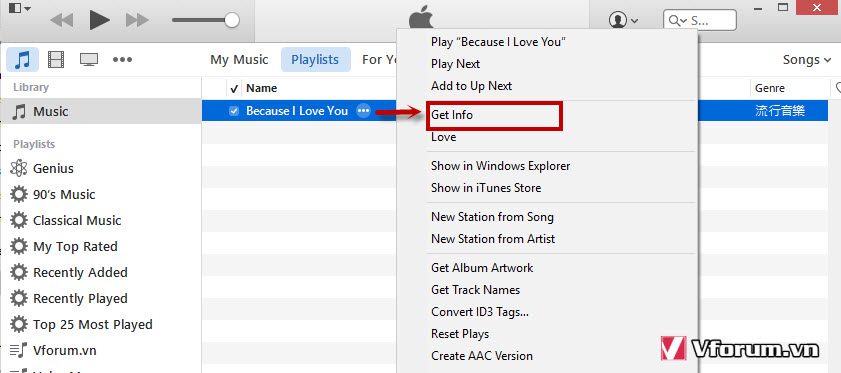
- Lựa chọn đoạn nhạc mà bạn thích ( với độ dài tối đa là 40s) .Bạn chỉ mất chưa đến 5s để điển vào biểu mẫu options thời gian bắt đầu và thời gian kết thúc của đoạn nhạc đó.
- Sau khi chọn được đoạn nhạc yêu thích trong bài hát bạn chọn hãy bấm ok, rồi nhấp chuột phải chọn biểu tượng Creat ACC Version để tạo ra một bài hát mới từ phiên bản bài hát gốc.
- Tiếp tục nhấn chuột phải rồi chọn mục Show In Windows Explore để đưa nó về cửa sổ Window
- Nhớ rằng đổi tên file nhạc vừa tạo từ mp3 sang m4r nhé để chắc chắn rằng đoạn nhạc đó sẽ dùng làm nhạc chuông chứ không lẫn với tên file nhạc gốc.
- Đưa đoạn nhạc mà bạn vừa tạo ra phía trên vào Itunes rồi đưa nó về mục Tones (nhạc chuông của điện thoại Iphone)
- Kết nối với máy tính bằng cáp Iphone của bạn( chính là phần dây của dây sạc Iphone nhé) để đồng bộ hóa nhạc chuông của Itunes về Iphone
- Sau khi đồng bộ hoàn tất, bạn vào mục Sound của Iphone và nhấn chọn đoạn nhạc vừa tạo làm nhạc chuông
- Bạn đã có một bản nhạc chuông tuyệt vời do chính mình tạo rồi.
Trên đây là một số phương pháp phổ biến nhất nhất để cài nhạc chuông cho iphone của bạn. Hi vọng với những chia sẻ hữu ích này bạn có thể tự tạo ra những bản nhạc chờ yêu thích nhất cho dế yêu của mình. Chúc bạn thành công.